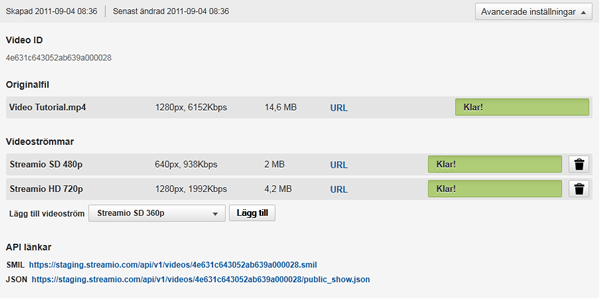Du kan närsomhelst radera en eller flera videoströmmar som skapats för någon av dina videos i ditt videobibliotek.
För att radera en specifik videoström till en specifik video:
1) Gå till ditt videobibliotek
2) Välj den film du vill radera en videoström på genom att trycka på filmens titel
På videosidan som du kommer till finns det en knapp i nedre högra hörnet – ”Avancerade inställningar”.
När du trycker på den knappen kommer en undersektion att öppnas upp, enligt nedan:
Under ”Avancerade inställningar” återfinns olika typer av information, men också en sektion i mitten (”Videoströmmar”) som visar vilka videoströmmar som redan skapats/finns för denna specifika video.
Om du vill nu vill radera en specifik videoström, så klickar du helt enkelt bara på symbolen

för den aktuella videoströmmen och bekräftar ditt beslut genom att trycka på ”
OK”. Den aktuella videoströmmen kommer då omedelbart att raderas och tas bort från listan av färdiga videoströmmar.
P.S Om du senare skulle ångra detta beslut, så kan du alltid återkomma till denna sektion och lägga till denna videoström genom att välja den aktuella videoströmmen i listan och trycka på ”Lägg till”. Då kommer originalfilen omedelbart att skickas till Streamios kodningsmotorer och videoströmmen skapas.